win10系统怎么查看显存大小 win10显卡内容不足怎么办
win10使现在最新最热门的操作系统,很多刚安装的电脑用户对于很多功能都还不清楚,本文主要为大家介绍的是win10系统查看显存大小的步骤,相信有很多的小伙伴不知道怎么查看,快来了解下吧!
win10查看显存大小的方法:
方法一
1、右键点击Win10桌面,然后选择“显示设置”;
2、然后在“显示”选项下,点击高级系统设置;
3、再点击显示适配器属性;
4、如下图所示,总可用图形内存就是显存(真实显存+共享显存)总大小了,专用视频内存则是显卡的真实显存,共享显存是多内存中划分来的,(下图在虚拟机中截图,所以专用为0)。
方法二
在运行中输入Dxdiag回车 然后打开directx 诊断,在显卡选项卡中查看显存大小。
知识拓展:win10系统显卡内存不足怎么办
1、首先打开任务管理器(ctrl+shift+esc)查看系统有没运行多余的后台运行的程序,将其关闭;
2、在此电脑上单击右键,在菜单中选择【属性】;
3、在属性界面左上角点击【高级系统设置】;
4、在弹出的系统属性“高级”选卡中,点击 性能 一栏的 设置 按钮;
5、在 性能选项 的 视觉效果 选卡下点击【调整为最佳性能】,点击确定保存设置后重新运行游戏查看是否解决问题,若问题依旧继续往下看,一般是由于集成显卡,而bios中显卡的显存设置过低所致;
6、点击开始菜单 - 电源按钮 - 重启,重启过程中不停按Delete键进入BIOS;
7、找到集显调节位置,一般是在 Chipset - North Bridge子项中;
8、找到IGD Memory,该选项是集成显卡显存大小设置选项;
9、按下回车键,选择一个较大的显存,按下回车键保存,之后按下F10 选择 y 保存BIOS设置并并重启计算机即可解决问题!
以上便是‘win10系统怎么查看显存大小 win10显卡内容不足怎么办’的全部内容了,希望可以帮助到大家,如果你还想了解更多关于win10的技巧,可以收藏教程之家网。


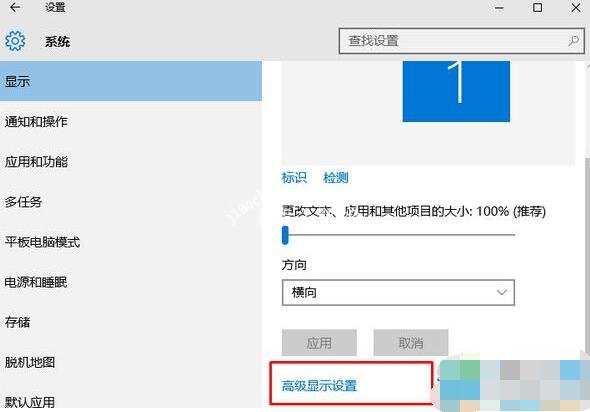


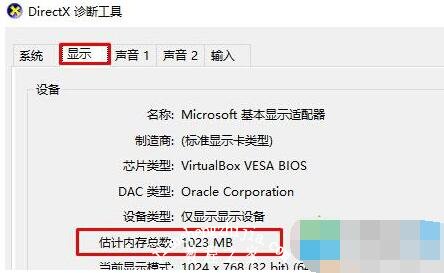
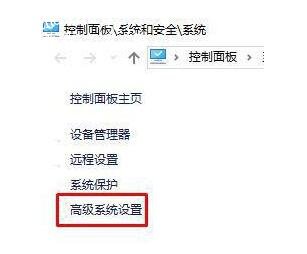
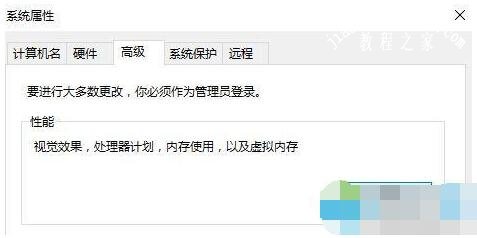
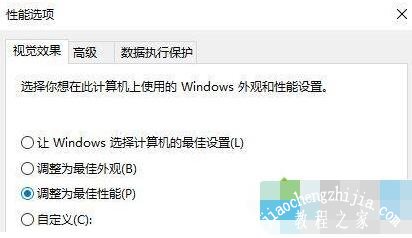






![win10系统桌面“我的电脑”图标不见了如何找回[多图]](https://img.jiaochengzhijia.com/uploads/allimg/200501/134P62S0-0-lp.png@crop@160x90.png)
![w10怎么隐藏桌面图标 win10隐藏桌面应用的方法[多图]](https://img.jiaochengzhijia.com/uploads/allimg/200504/2019126101-0-lp.png@crop@240x180.png)

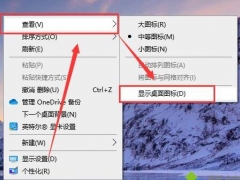
![win10wifi有个叉怎么办 win10电脑wifi显示红叉的解决方法[多图]](https://img.jiaochengzhijia.com/uploads/allimg/200520/191005CE-0-lp.jpg@crop@240x180.jpg)